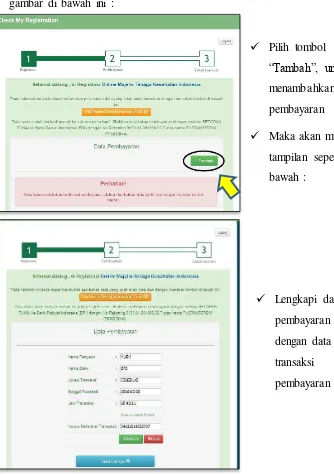0|Aplikasi Web MTKI
MAJELIS TENAGA KESEHATAN INDONESIA
PUSKAT MUTU SDM KESEHATAN
BADAN PPSDM KESEHATAN
KEMENTERIAN KESEHATAN RI
PANDUAN
REGISTRASI ONLINE
BAGI TENAGA
KESEHATAN
1|Aplikasi Web MTKI
KATA PENGANTAR
Majelis Tenaga Kesehatan Indonesia(MTKI) adalah lembaga yang
berfungsi untuk menjamin mutu tenaga kesehatan yang memberikan
pelayanan kesehatan. Salah satu peran dalam program tersebut MTKI
adalah menerbitkan Surat Tanda Registrasi (STR). Dalam era globalisasi dan moderndisasi saat ini yang semakin maju MTKI mengambil langkah untuk meningkatkan pelayanannya dalam mempercepat penerbitan STR secara online (memanfaatkan jaringan internet).
Oleh karena itu untuk melancarkan dalam prosesnya kami menghadirkan buku ini sebagai penduan tenaga kesehatan dalam melakukan registrasi secara online dengan harapan akan lebih mempercepat proses pengajuan dan penerbitan STR serta memberikan informasi/cek status sejauh mana berkas pengajuan yang telah dilakukan.
Kami ucapkan banyak terima kasih atas bantuan berbagai pihak yang terlibat dalam penyusunan buku panduan ini. Kritik dan saran kami harapkan untuk memperbaiki kekurangan.
3|Aplikasi Web MTKI
PANDUAN REGISTRASI ONLINE BAGI TENAGA
KESEHATAN BERBASIS WEB
1. PENDAHULUAN
Aplikasi pendaftaran pengajuan Surat Tanda Registrasi (STR) berbasis web/jaringan internet yang dikembangkan oleh Majelis Tenaga Kesehatan Indonesia (MTKI) ditujukan untuk memfasilitasi pendataan pendaftaran tenaga kesehatan untuk registrasi baru secara online. Dengan pendaftaran secara online, diharapkan dapat mempercepat proses penerbitan STR & transparansi proses status penyelesaian berkas.
Sebelum masuk ke dalam aplikasi, berikut berkas yang harus disiapkan terlebih dahulu oleh tenaga kesehatan :
1. Memiliki alamat email sendiri 2. Kartu Tanda Penduduk (KTP) 3. NPWP (jika yang sudah memiliki)
4. Alamat Korespondensi (jika alamat berbeda dengan tempat tinggal) 5. Alamat tempat kerja (jika sudah bekerja)
6. Ijazah terakhir
7. Sertifikat Uji Kompetensi (baru diberlakukan untuk perawat DIII, bidan, dan Ners)
4|Aplikasi Web MTKI
2. AKSES APLIKASI
Penggunaan Aplikasi Pendaftaran Web MTKI sama halnya dengan penggunaan aplikasi berbasis web lainnya yang menggunakan jaringan internet. Untuk menggunakan aplikasi ini dibutuhkan perangkat komputer/laptop dan koneksi internet.
Menggunakan aplikasi ini adalah dengan cara :
Buka browser (contoh: Internet Explorer, Mozilla Firefox, Google Chrome, atau Safari)
Ketik alamat (URL) Aplikasi Pendaftaran Web MTKI melalui : mtki.kemkes.go.id. Setelah alamat / URL dimasukan, maka akan muncul tampilan seperti dibawah ini :
5|Aplikasi Web MTKI Dilaman awal terdapat empat icon :
Anda bisa mengklik icon tersebut, untuk melihat struktur organisasi MTKI silahkan klik icon “Struktur Organisasi”, untuk memulai proses
pendaftaran klik “Registrasi”, untuk mengecek sejauh mana berkas
pengajuan STR klik “Cek Status” (akan diterangkan lebih lanjut), dan untuk mengetahui panduan pengisian klik “Buku Manual”
3. TAMPILAN APLIKASI
3.1 MENU BERANDA
Menu Beranda berisi tampilan awal dari aplikasi registrasi online, terdapat 3 (tiga) menu utama pada Aplikasi Pendaftaran Web MTKI ini meliputi : 1. Beranda : Merupakan tampilan awal dari aplikasi
2. Registrasi : Untuk memulai registrasi baru
6|Aplikasi Web MTKI
3.2 MENU REGISTRASI
Menu Registrasi digunakan untuk tenaga kesehatan melakukan pendaftaran, dan pengisian data. langkah awal klik icon “Registrasi”.
Selanjutnya akan muncul halaman registrasi :
3.2.1 Cara Mendapatkan PIN
Untuk dapat melakukan registrasi, setiap tenaga kesehatan harus memiliki PIN terlebih dahulu. Klik “Saya Belum Memiliki PIN?”, maka akan
7|Aplikasi Web MTKI
Masukkan alamat email pada field :
Isi Kode Verifikasi pada field :
Klik tombol “Request Code”
Selanjutnya sistem akan mengirimkan langsung kode akses melalui email yang telah dimasukkan.
8|Aplikasi Web MTKI Berikut contoh balasan email yang diterima oleh pemohon yang berisikan kode PIN untuk bisa masuk ke aplikasi :
Yang perlu diperhatikan adalah peringatan sebagai berikut :
3.2.2 Memulai Registrasi
Apabila telah mendapatkan kode PIN, kemudian kembali ke Menu Registrasi, dengan mengklik icon “REGISTRASI” yang ada di atas
9|Aplikasi Web MTKI
Isikan alamat email, kode PIN yang didapat pada form seperti contoh berikut, isi ulang Kode Verifikasi kemudian klik “MASUK”:
Apabila email dan pin akses yang dimasukkan sesuai, maka sistem akan menampilkan :
10|Aplikasi Web MTKI Klik sesuai dengan tahun lulus Saudara menamatkan Pendidikan Tinggi, seperti yang ditunjukan oleh panah pada gambar di atas
11|Aplikasi Web MTKI
Masukkan nama Universitas, Program Studi dan NIM, kemudian kilik “Cari Data”. Masukkan NIM tanpa tanda baca dan spasi, maka akan muncul keterangan singkat mengenai data-data anda :
Jika data sesuai kemudian klik “Proses”
Ketika klik “CARI DATA” tidak muncul biodata singkat anda, maka
akan tampil keterangan seperti dibawah ini :
12|Aplikasi Web MTKI
3.2.3 Pengisian Informasi Pribadi
Selanjutnya terdapat 3 (tiga) tahapan dalam melakukan pendaftaran baru:
Tahapan pertama adalah melakukan pengisian data pribadi, sistem akan menampilkan halaman data baru seperti contoh berikut :
Pemilihan MTKP disesuaikan dengan keberadaan Saudara
13|Aplikasi Web MTKI
Isi Detil Alamat Rumah sesuai KTP
Jika Alamat Korespondensi sama dengan KTP, klik pada kotak kecil
14|Aplikasi Web MTKI
Alamat rumah jika tidak muncul secara nasional, lakukan pengisian menurut daerah asal sesuai KTP
Apabila semua data Informasi Pribadi telah diisi klik tombol “Melanjutkan Step Berikutnya”
3.2.4 Pengisian Informasi Administrasi
Tahapan kedua : melakukan pengisian data Informasi Administrasi
15|Aplikasi Web MTKI
Pastikan Nomor Ijazah sesuai bukan nomor seri ijazah
Apabila semua data Informasi Administrasi telah diisi klik tombol “Melanjutkan Step Berikutnya” untuk melakukan pengisian data
tahapan berikutnya, dan apabila ingin kembali pada tahapan sebelumnya klik “Step Sebelumnya”.
3.2.5 Pengisian Uji Kompetensi
Tahapan ketiga melakukan pengisian data informasi Uji Kompetensi
Lewati langkah di atas bagi Profesi yang belum memberlakukan Uji Kompetensi.
16|Aplikasi Web MTKI
Jika tiga tahapan telah selesai dilakukan maka akan muncul :
Jika Saudara ingin keluar dari aplikasi, pastikan klik “Simpan Data”
kemudian klik “Logout”
3.2.6 Konfirmasi Pembayaran Registrasi
18|Aplikasi Web MTKI
Nama penyetor harus sama dengan pemohon dan tidak dapat dikolektifkan
Pembayaran saat ini tidak diperkenankan melalui ATM
Klik “SIMPAN” untuk melakukan proses penyimpanan
Klik “BATAL” untuk membatalkan
19|Aplikasi Web MTKI
Data pembayaran akan muncul secara otomatis
Klik “Ubah” jika ada data yang akan diubah
Klik “Selanjutnya” jika data sudah sesuai dan benar, maka akan
muncul tampilan seperti di bawah ini :
Setelah isi data Pembayaran, klik “Upload Pas Foto”. Bagian ini menjadi bagian terpenting yang harus dilakukan.
20|Aplikasi Web MTKI
Pastikan ukuran foto tidak melebihi 500 kb, dengan format jpg,
png, atau jpeg
21|Aplikasi Web MTKI
22|Aplikasi Web MTKI
3.2.7 Pencetakan Formulir
Berikut contoh tampilan formulir :
23|Aplikasi Web MTKI
Tandatangani terlebih dahulu Formulir (lembar ke 3) sebelum
24|Aplikasi Web MTKI
Masukan ke dalam amplop lembar cetak Formulir Pendaftaran
beserta persyaratan lainnya berikut ini :
1. Lembar cheklist dan Formulir pendaftaran registrasi 2. Foto 4x6 background merah
3. Kartu Tanda Penduduk (KTP) 4. Fotocopy Ijazah (dilegalisir)
5. Fotocopy Sertifikat Kompetensi bagi yang sudah melaksanakan ujikom (Bidan, Perawat, Ners-dilegalisir)
6. Surat Keterangan Sehat dari dokter yang telah memiliki SIP
25|Aplikasi Web MTKI
CATATAN :
a. Pengambilan STR yang telah terbit, baru bisa dilakukan di MTKP (tidak dikirim ke alamat pemohon)
b. Jika ada kesalahan pada data pribadi, harap dikoreksi di MTKP. Jika tidak memungkinkan, mohon sertakan keterangan yang berisi kesalahan berikut perbaikannya bersamaan dengan berkas yang dikirim ke MTKP (jika dikirim melalui Pos)
c. Untuk lulusan Tenaga Kesehatan dibawah D3, harap mengajukan STR secara manual melalui MTKP (berkaitan dengan data sekolah/perguruan tinggi yang tidak terdaftar di PDDIKTI)
d. Berkas yang bisa dilayani oleh MTKP berdasarkan : Alamat KTP,
Institusi Pendidikan atau Alamat Korespondensi sesuai dengan Provinsi MTKP setempat
e. Semakin cepat berkas diterima oleh MTKP, maka semakin cepat
STR diterbitkan oleh MTKI
f. Untuk mengetahui data anda sudah atau belum tercatat di
Pangkalan Data DIKTI (PDDIKTI), silahkan masuk di
26|Aplikasi Web MTKI
3.3 MENU CEK STATUS
Menu “Cek Status” digunakan untuk memeriksa sejauh mana pemberkasan yang Saudara ajukan. Klik menu “Cek Status”
Untuk mengecek Status, diperlukan nomor berkas dan tanggal lahir
Nomor berkas didapatkan dari kiriman email kedua setelah berkas
diverifikasi oleh MTKP, semakin cepat berkas sampai di MTKP
27|Aplikasi Web MTKI
Masukkan Kode Berkas dan Tanggal lahir lalu klik tombol “Cek Status”.
Catatan : Wajib mengisikan Captcha agar semua proses penginputan tersimpan didalam database
28|Aplikasi Web MTKI
4. FREQUENTLY ASKED QUESTIONS (FAQ)
T : Bagaimana jika jaringan internet ditempat kami tidak ada/terbatas? J : Proses permohonan STR dapat dilakukan secara manual melalui Majelis Tenaga Kesehatan Provinsi (MTKP).
T : Bagaimana jika data institusi pendidikan saya tidak muncul di pilihan?
J :
a. Jika anda adalah lulusan setelah tahun 2012, harap menghubungi institusi pendidikan saudara untuk melengkapi data di PDPT. b. Jika anda adalah lulusan sebelum tahun 2012 dan jika institusi
pendidikannya tidak terdaftar di PDDIKTI, permohonan STR harus dilakukan secara manual melalui MTKP.
T : Apabila provinsi tempat tinggal asal berbeda dengan provinsi institusi pendidikan saya, di MTKP mana saya harus menyerahkan berkas permohonan?
30|Aplikasi Web MTKI